如何導入和導出 WooCommerce 客戶
已發表: 2021-01-16您是否正在尋找一種可靠的方式從您的在線商店導入和導出 WooCommerce 客戶? 訪問您的數據庫和獲取信息可能很麻煩,因此在本指南中,我們將逐步向您展示如何輕鬆導入和導出您的客戶列表。
為什麼要進出口 WooCommerce 客戶?
在許多情況下,您可能需要導入和導出 WooCommerce 客戶列表。 一個常見的問題是您可能需要將您的內容、客戶和用戶群遷移到新網站。 或者,您可能同時運行兩個或多個在線商店,並且可能需要合併您的客戶和用戶列表。
另一方面,如果您想為您的 WooCommerce 客戶建立專門的電子郵件列表或設置 CRM 列表以更好地響應用戶查詢,則導出您的客戶列表是明智之舉。
雖然可以通過訪問您的 WooCommerce 和 WordPress 數據庫來導出您的客戶列表,但它需要編碼和 Web 開發技能。 這就是為什麼為此使用插件是一種出色而有效的解決方案,它將使您的生活更輕鬆。 有幾種工具可以幫助您導入和導出 WooCommerce 客戶。 在這篇文章中,我們將看看一些最好的。
導入和導出 WooCommerce 客戶的最佳插件
有許多工具可以導入和導出客戶,但我們建議使用其中一種。
- WP全部導入
- 進出口用戶和客戶
- 導入導出 WordPress 用戶和 WooCommerce 客戶
- WooCommerce 客戶/訂單/優惠券導出
讓我們來看看這些工具中的每一個。
1) WP全部導入
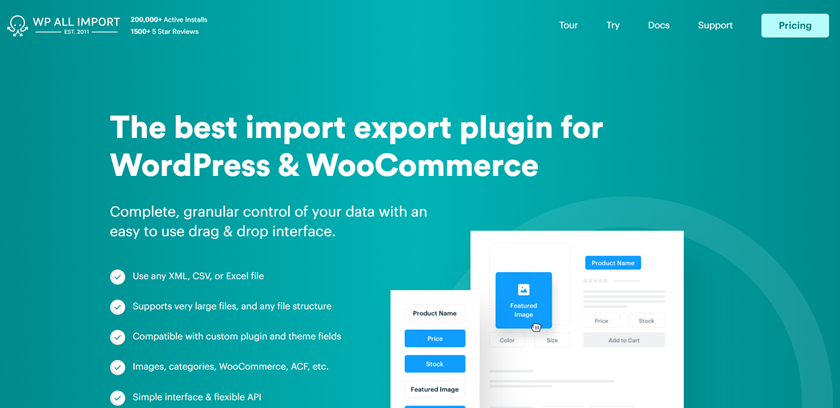
尋找一個頂級插件來導入和導出您的 WooCommerce 客戶? 查看 WP 所有導入。 這個強大的工具讓您可以導入和導出 WooCommerce 客戶、訂單、產品和其他類型的數據。 它具有用戶友好的拖放界面,並具有大量功能和集成。
WP All Import允許您使用任何 XML、CSV 或 Excel 文件並輕鬆編輯列、重新排列它們以及組合字段和自定義導出文件。 另一個很棒的功能是可以安排導出,因此您可以每天、每週或每月自動向其他部門發送報告。
該插件與任何類型的自定義插件和主題字段兼容,並針對開發人員進行了優化,允許您包含自定義代碼並添加更多功能。 最後,WP All Import 與 Zapier 兼容,使任務自動化和將您的網站與 2000 多個應用程序和服務連接起來的過程非常容易。
主要特點
- 導入和導出客戶、訂單和其他類型的數據
- 自定義文件編輯列,重新排列它們並組合字段
- 兼容自定義插件和主題文件
- 支持 XML、CSV 和 Excel 文件
- 拖放界面
- 與 Zapier 集成
2) 進出口用戶和客戶
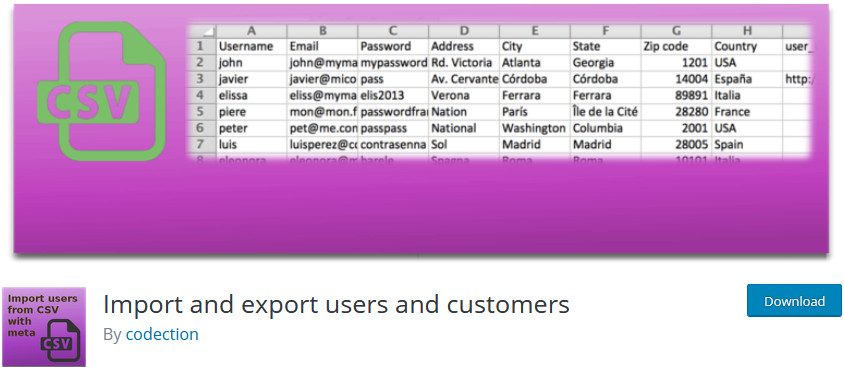
這個免費插件是一個非常用戶友好的選項,可以使用 CSV 文件導入和導出 WooCommerce 和 WordPress 用戶。 您可以輕鬆地將所有客戶和用戶數據以及元數據導出到 CSV 文件,然後在任何 WordPress 網站上導入 CSV 文件,以便立即遷移所有數據。 此外,它還具有直觀的功能,例如更新用戶和客戶、在導入時分配角色等等。
主要特點
- 易於使用且對初學者友好
- 導出和導出用戶的絕佳工具
- 導入時分配角色
- 與其他 WooCommerce 擴展兼容,例如 WooCommerce 訂閱、會員資格、BuddyPress 等
3) 導入導出 WordPress 用戶和 WooCommerce 客戶
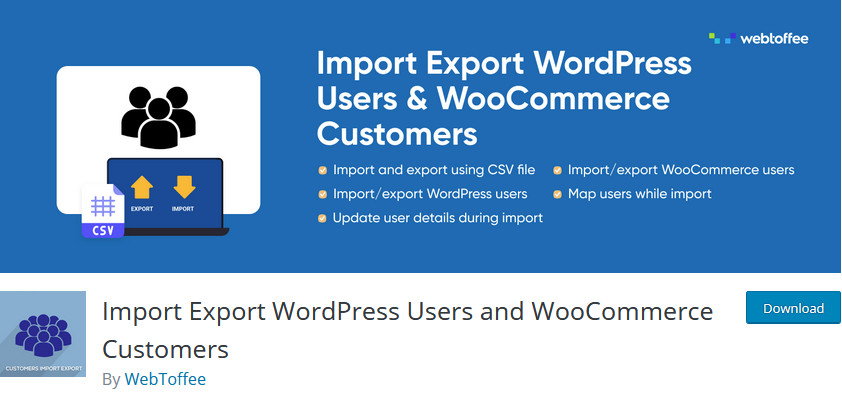
WebToffee 的 Import Export WordPress 用戶和 WooCommerce 客戶是另一個很棒的免費工具,可讓您快速將客戶數據從一個站點遷移到另一個站點。 您可以使用特定的導出過濾器或批量導出/導入導出和導入客戶,並設置不同的客戶數據以及自動更改值。 該插件還允許您根據評估字段批量修改特定的客戶字段,因此您可以在導入/導出時對用戶數據進行必要的更改。
主要特點
- 使用 CSV 文件輕鬆導出和導入客戶並啟用批量導出/導入等選項
- 直觀的選項允許導出過濾,以及使用評估字段批量修改導入的客戶數據
- 更改用戶密碼的選項,甚至在需要時保留它們
4) WooCommerce 客戶/訂單/優惠券導出
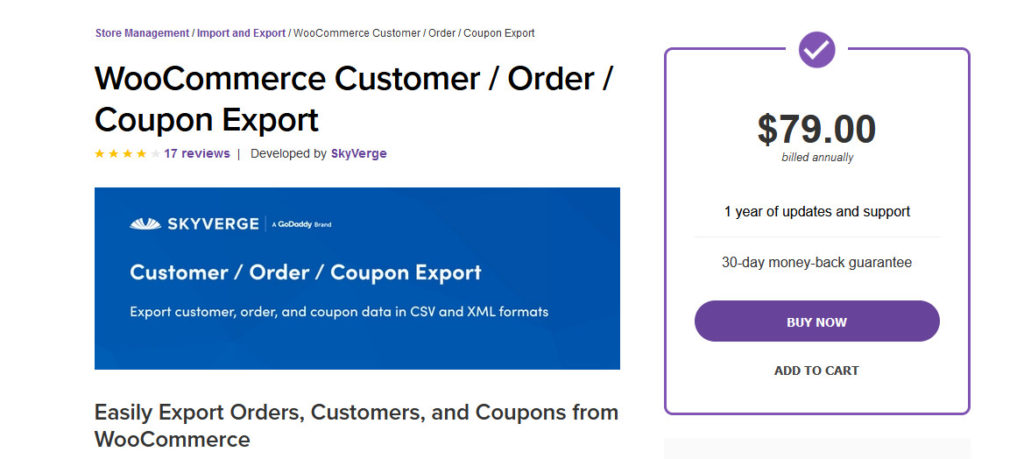
WooCommerce 客戶/訂單/優惠券導出是一個高級插件,可為您提供管理客戶和導入/導出客戶的所有必要工具。 該工具可讓您輕鬆導出單個訂單、客戶數據等。 您甚至可以啟用自動客戶導出,以便您可以隨時在所有網站之間自動遷移客戶數據。 此外,您可以通過 HTTP、FTP 和電子郵件遷移用戶數據。 該工具具有大量功能,涵蓋了遷移 WooCommerce 客戶、訂單和優惠券數據時的所有需求。
主要特點
- 使用 CSV 文件輕鬆導出客戶數據、優惠券和訂單數據
- 它允許您創建自動導出,以便您的網站按計劃自動導出和導入客戶數據
- 它在後台異步運行導出,因此您可以輕鬆導出/導入數千個客戶數據
這些是在 WooCommerce 中導入和導出客戶的一些最佳插件。 在下一節中,我們將看看如何使用它們。
使用 WP All Import 導入和導出客戶
讓我們看看如何使用 WP All Import 導入和導出客戶。 這是一個高級工具,允許您導入和導出所有類型的數據,例如客戶、訂單、產品等,並使用 XML、CSV 或 Excel 文件。
讓我們來看看充分利用這個工具的整個過程。
插件配置
首先,您需要在您的站點上安裝並激活該插件。 為此,您需要獲得他們的套餐之一(一次性付款 149 美元起)或獨立計劃(一次性付款 99 美元起)。 只需下載文件並將它們上傳到您的站點。 如果您不確定如何執行此操作,請查看我們關於如何手動安裝插件的指南。
完成後,讓我們看看如何導出客戶。
使用 AP All Import 導出 WooCommerce 客戶
安裝插件後,轉到左側的所有導出>新導出。
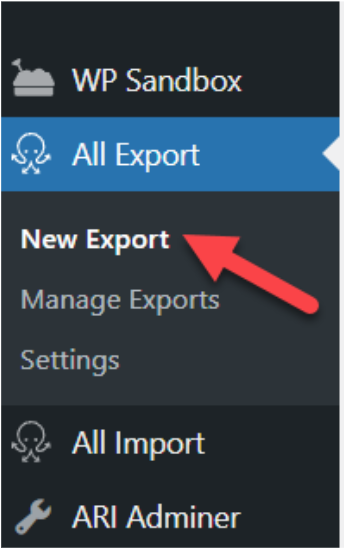
然後,您將看到數據導出嚮導。 從下拉列表中,您必須選擇要導出的內容。 你會看到有很多選擇。 在這種情況下,我們將選擇WooCommerce 客戶。
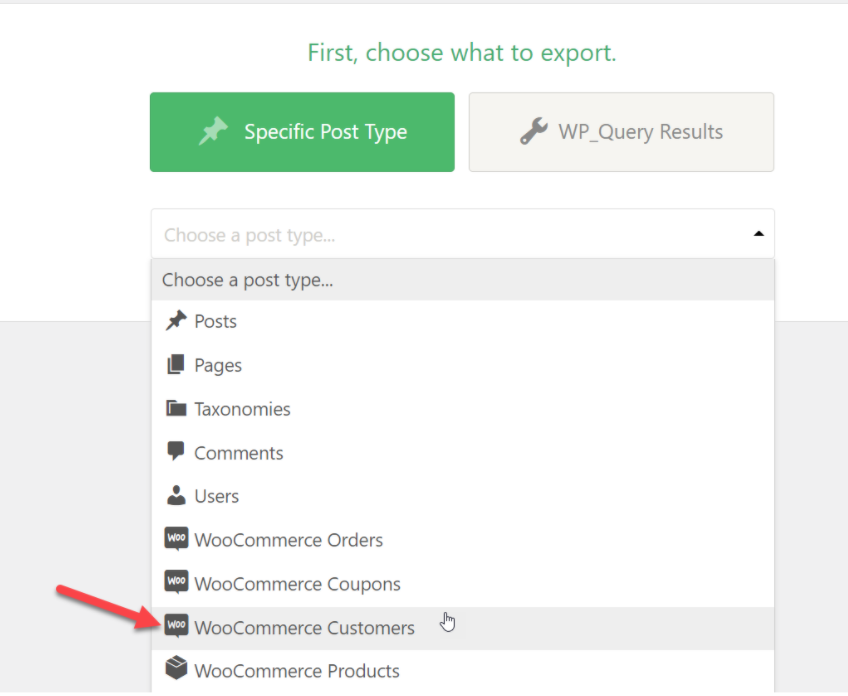
之後,您可以使用過濾選項將過濾器和規則應用於導出。 如果您只想導出所有客戶,則可以跳過此步驟。
如果您已準備好完成該過程,請按遷移客戶。
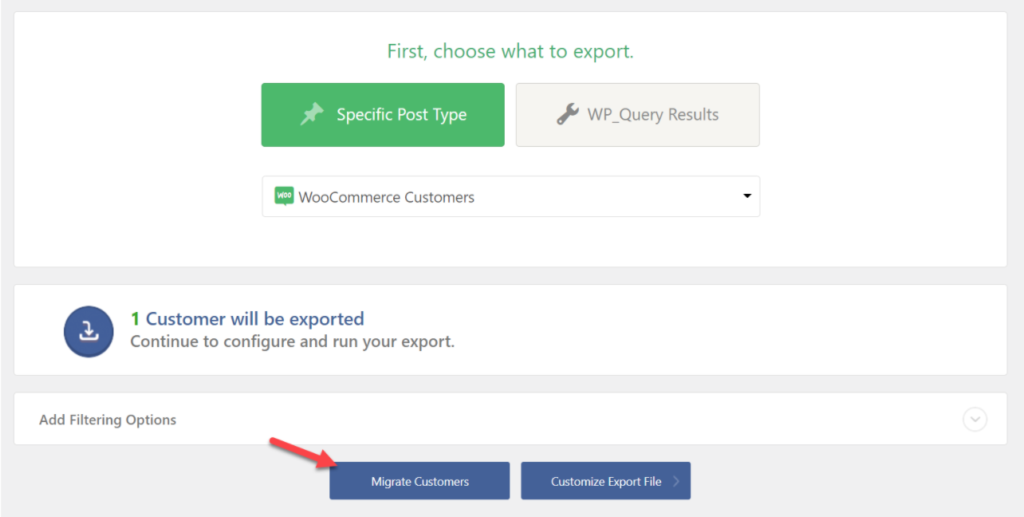
或者,您可以通過單擊自定義導出文件自定義導出文件。 這允許您使用自定義工具更改數據、對齊、添加、刪除或重新排序字段等。 您只需拖放所需的字段,使過程非常簡單。
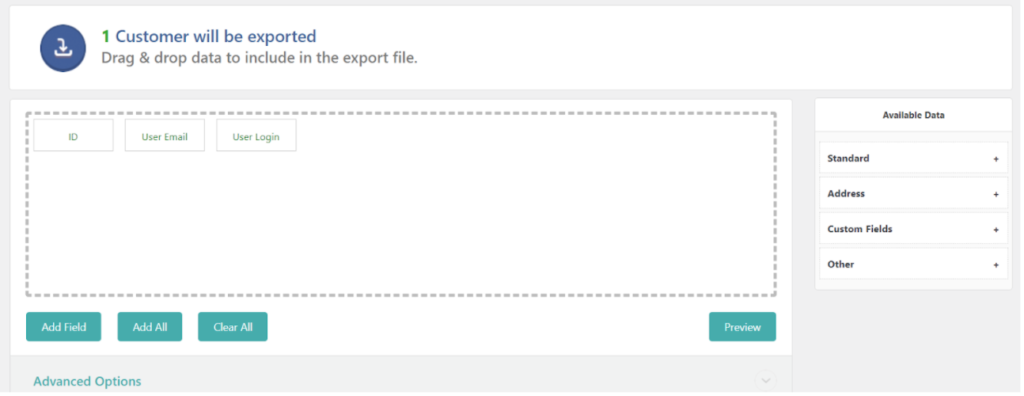
此外,您可以選擇要導出的文件類型,並在 CSV、XLS 和 XLSX 格式之間進行選擇。
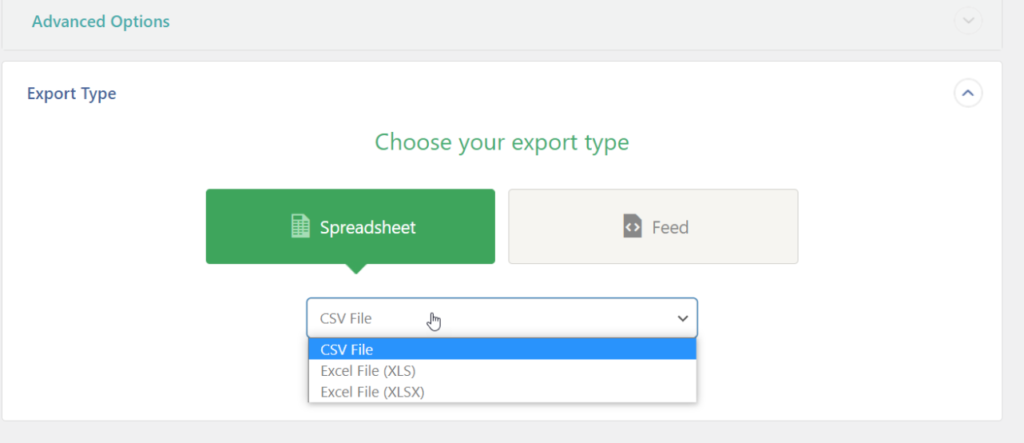
當您準備好繼續前進時,單擊繼續。 在下一頁上,按確認並運行導出以下載文件。
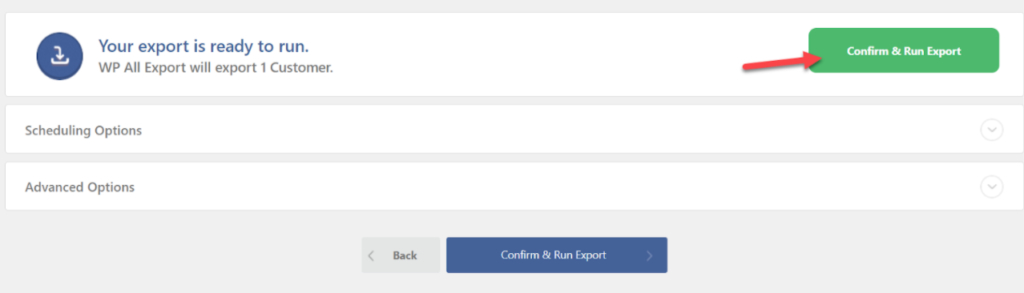
該過程可能需要一些時間,具體取決於您在數據庫中擁有的客戶數量和數據。 該過程完成後,您將能夠下載該文件。
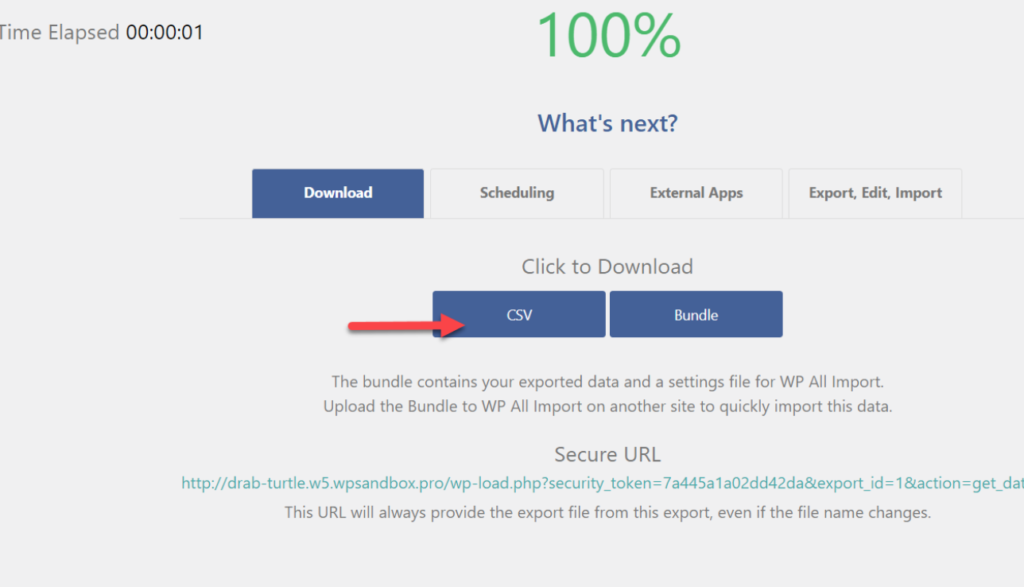
現在讓我們看看如何使用 WP All Import 在 WooCommerce 中導入客戶。
使用 AP All Import 導入 WooCommerce 客戶
WP All Import 還允許您導入 WooCommerce 客戶。 讓我們看看如何導入剛剛導出的文件。
首先,確保您有方便的導出文件。 然後,在您的 WordPress 儀表板上,轉到All Import > New Import 。
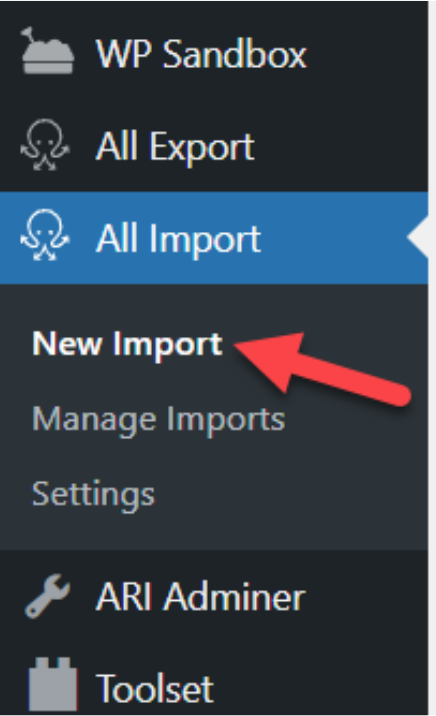
選擇上傳文件選項。
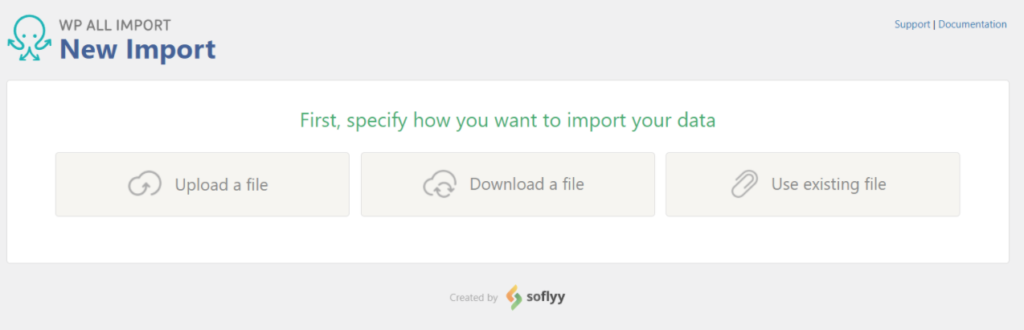
然後,選擇要導入的內容。 使用下拉菜單,選擇WooCommerce 客戶,然後按Continue 。

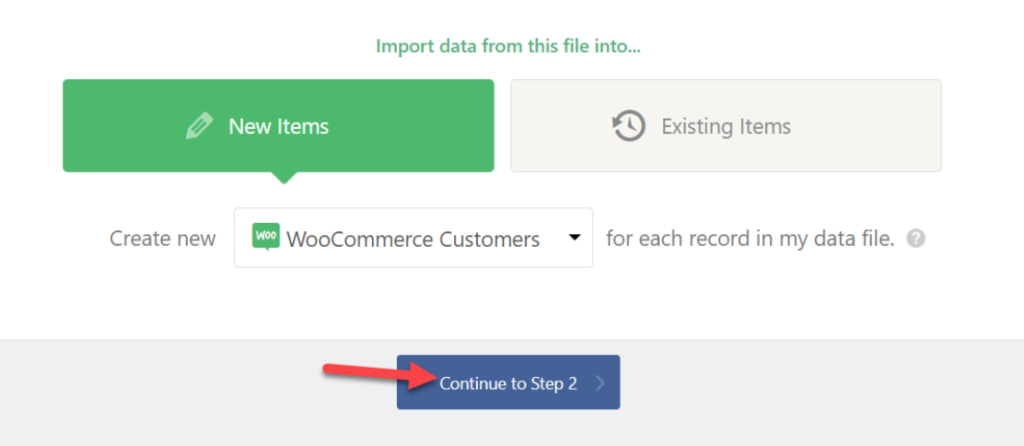
之後,WP All Import 將檢測指定文件中的每個用戶並向您顯示摘要。 如果您對此感到滿意,只需按下、確認並運行導入即可完成該過程。
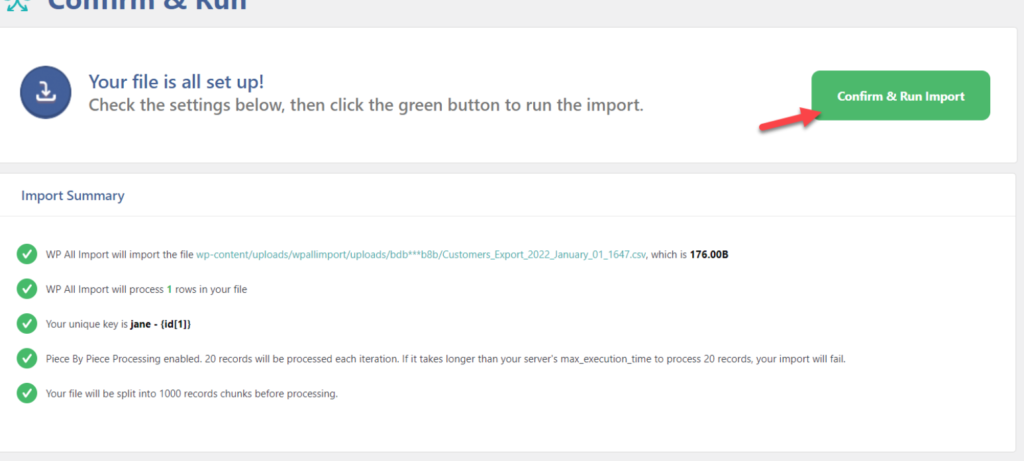
該過程完成後,您將在WooCommerce 客戶部分看到所有新客戶。
WP所有進口定價
如上所述,WP All Import 是一個高級插件,提供兩種不同的定價模型:包和獨立。
Package 模型使您可以訪問更多集成,而 Standalone 計劃的功能有限。
他們的套餐計劃是:
- WooCommerce 進口包 – 149 美元
- 進口專業包 - 249 美元
- 導入 + 導出專業包 – 299 美元
另一方面,他們的獨立包是:
- 獨立出口 – 99 美元
- 獨立進口 – 99 美元
- 獨立進口 + 出口 – 169 美元
所有這些計劃都是一次性付款並提供 90 天退款保證,因此如果您對購買不滿意,您可以要求全額退款。
使用導入和導出 WooCommerce 客戶插件
現在,讓我們看看如何使用 Import and Export Users and Customers 插件導入和導出客戶。 該工具是完全免費的,並且可以很好地完成工作,所以讓我們看看如何安裝和使用它。
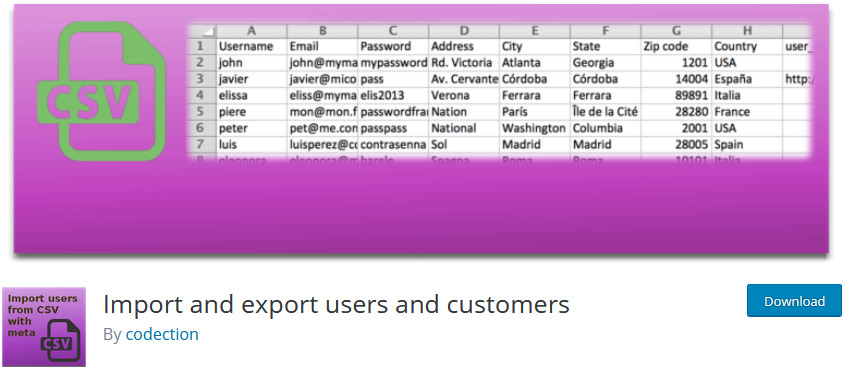
安裝插件
首先,打開您的WordPress 管理儀表板,然後轉到Plugins > Add New 。 然後,使用右上角的搜索欄搜索導入和導出用戶和客戶,然後單擊插件卡上的安裝。 一旦按鈕切換到激活,點擊它,你應該很高興。
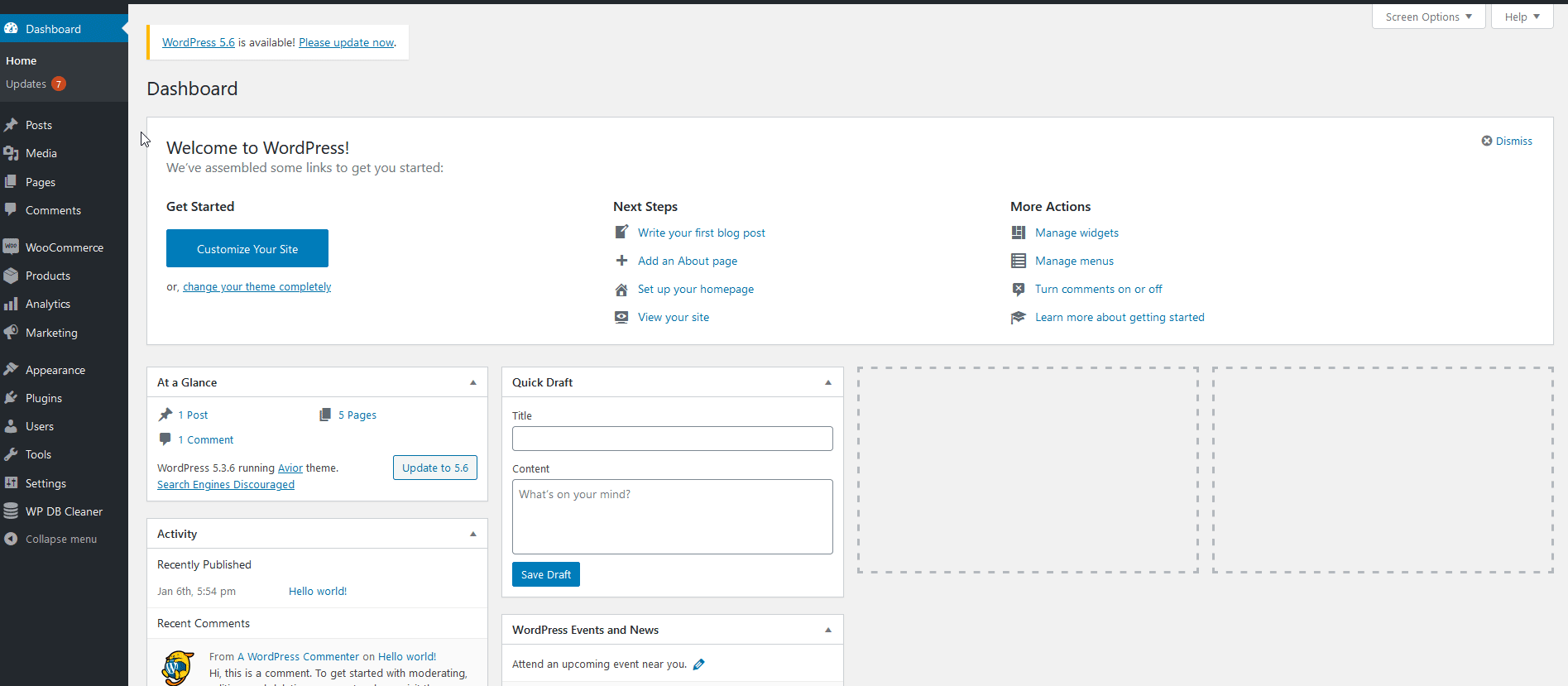
導出 WooCommerce 客戶
現在您已經安裝了插件,讓我們看看如何使用它。 首先,讓我們檢查一下如何將 WooCommerce 客戶列表導出為CSV 文件。 單擊工具 > 導入和導出用戶和客戶。 這將帶您進入插件的界面頁面。 現在,轉到導出選項卡以移動到導出工具,您可以在其中選擇要導出的用戶列表類型。 由於我們要導出 WooCommerce 客戶列表,因此我們將角色選項設置為客戶。
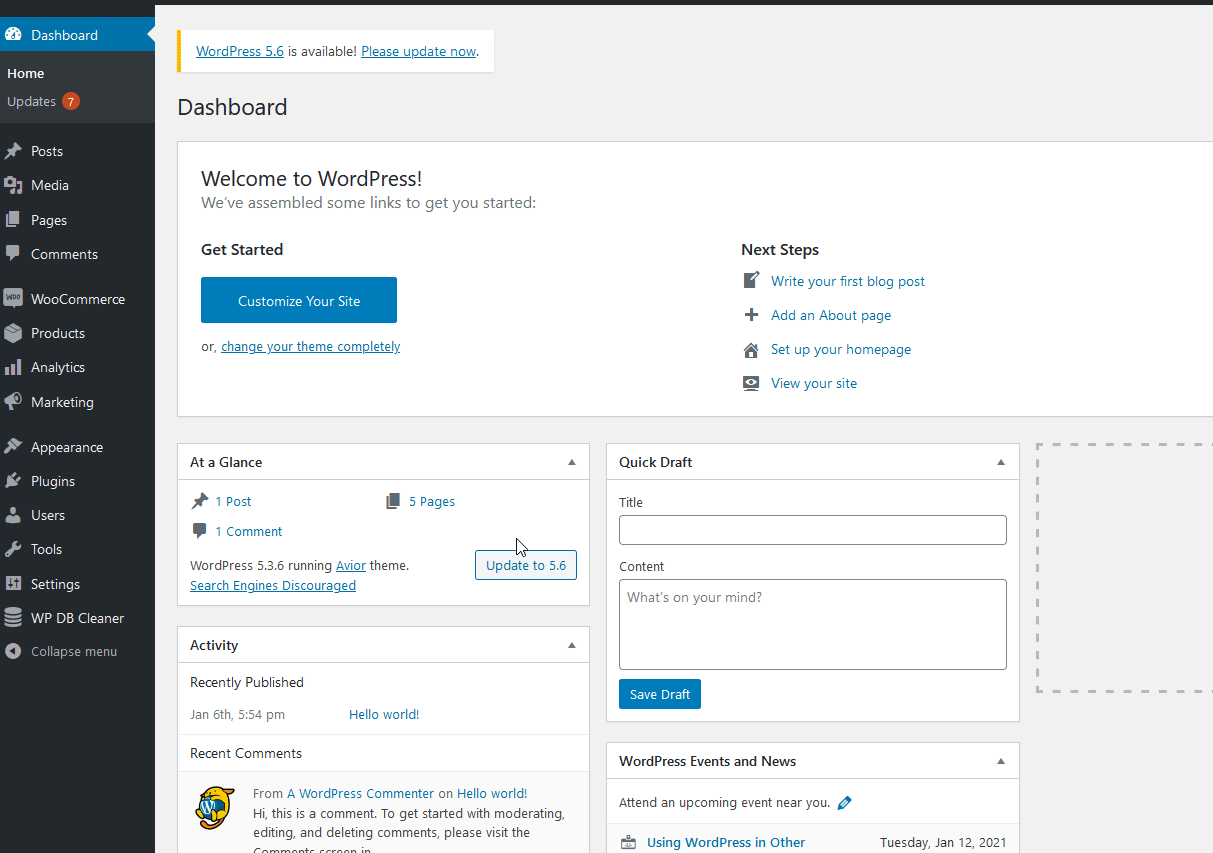
之後,設置用戶創建日期,因此插件僅導出在您定義的日期之間創建的客戶。 如果您想導出整個客戶列表,請將此選項留空。
其他導出選項
此外,您可以啟用或禁用某些首選項以進行導出和導入列表的過程。
- Delimiter :這表示用於區分 CSV 文件中每個用戶的字符。 除非您想更改 CSV 格式,否則請將此保留為逗號。
- 將時間戳數據轉換為日期格式:此選項允許您將時間戳數據和日期時間格式轉換為指定的日期時間格式。 但是,使用此選項可能會遇到一些問題,因此我們建議將其禁用。 如果您選擇啟用此選項,您可以使用日期時間格式來定義日期和時間數據的特定格式。
- 按字母順序排列字段:它按字母順序排列所有 CSV 列,以更好地組織客戶列表。
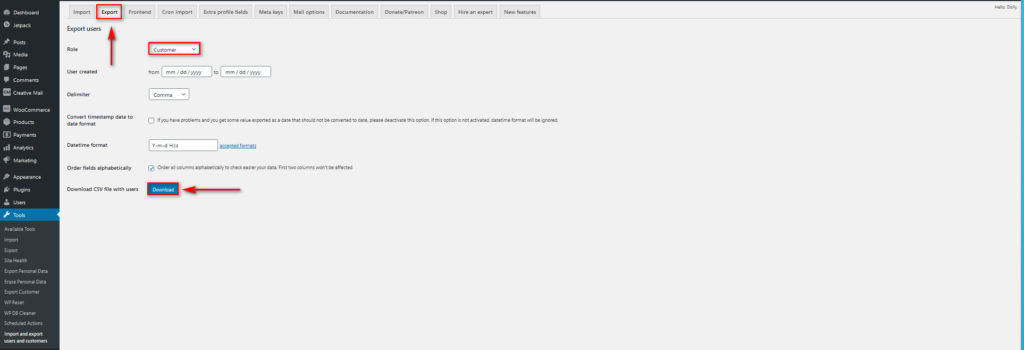
正確設置選項後,單擊下載以導出客戶的 CSV 文件。 這將開始下載 CSV 文件,然後您需要使用該文件來導入您的客戶。
導入 WooCommerce 客戶
現在,如果您想將 CSV 文件導入其他商店,您還需要先在該WordPress 網站上安裝插件。 然後,轉到工具 > 導入和導出用戶和客戶>導入選項卡。
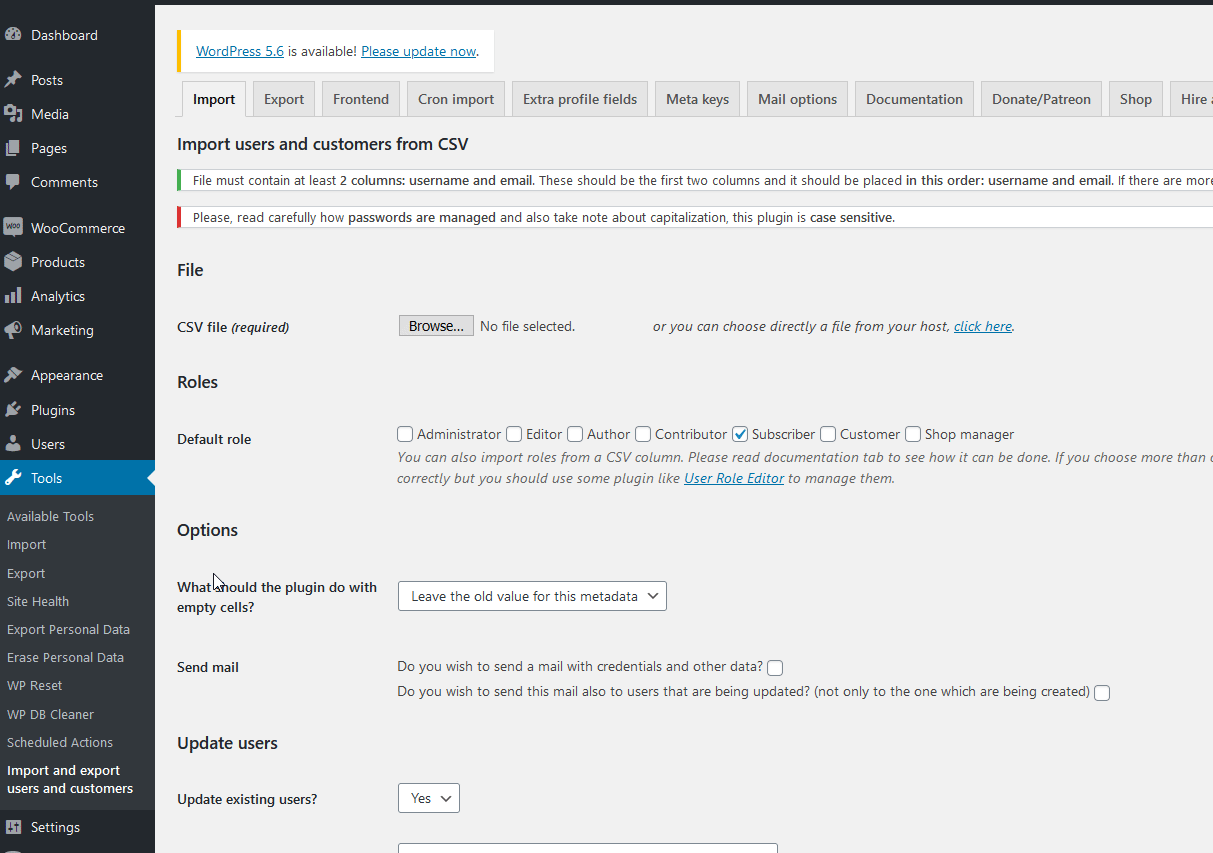
在這裡,您可以選擇要用於導入客戶列表的CSV 文件。 只需單擊Browse ,查找您之前導出的 CSV 文件,然後將其打開。
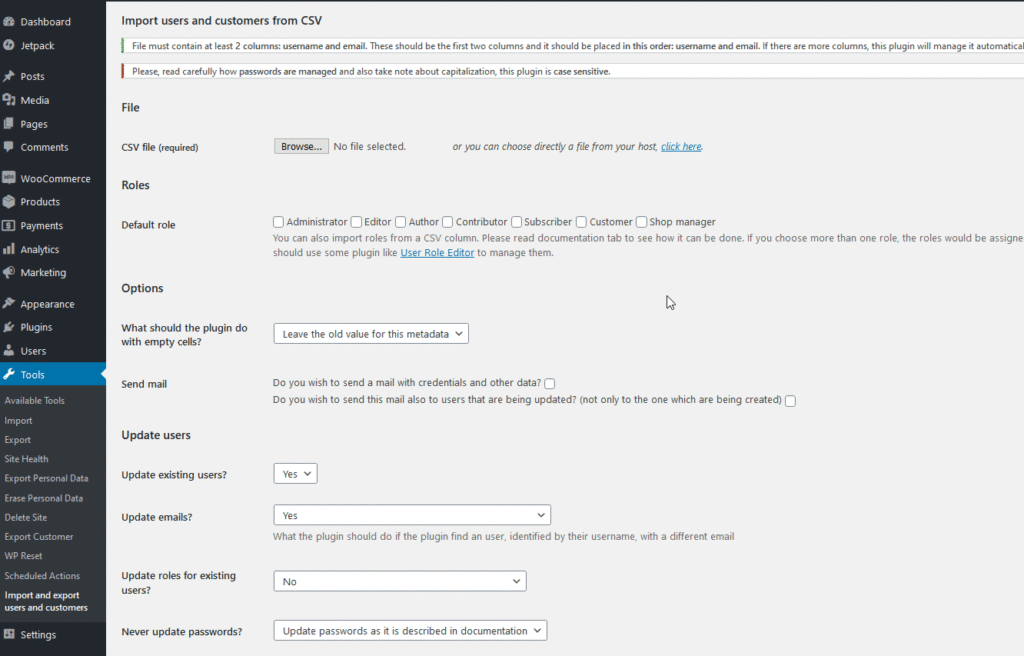
之後,您可以配置設置,以便為導入的客戶設置正確的角色和權限。
其他導入選項
這些是您可以在開始該過程之前自定義的設置:
- 默認角色:它設置默認角色並為您導入的用戶和客戶添加更多角色。 選擇客戶以確保您的客戶的角色設置為客戶。
- 發送郵件:您可以啟用此選項以向您的所有客戶發送一封關於他們在您的新站點上新創建的帳戶和客戶數據的自動電子郵件。 該插件還允許您發送包含新憑據和密碼的電子郵件。 此外,您可以發送電子郵件以更新其客戶帳戶可能在此過程中更新的用戶。
- 更新用戶:該插件還允許您在導入過程開始之前更新商店中已經存在的客戶和用戶。 這樣,插件會檢查用戶和電子郵件是否匹配。 您可以啟用多個更新選項,包括基於 CSV 更新角色、為具有相同用戶名但不同電子郵件的用戶更新電子郵件,或創建新用戶帳戶和更新密碼。
- CSV 中不存在的用戶:如果插件在您的 WordPress 網站上發現與 CSV 文件中的任何用戶都不匹配的用戶,您可以選擇刪除他們或更改他們的角色。
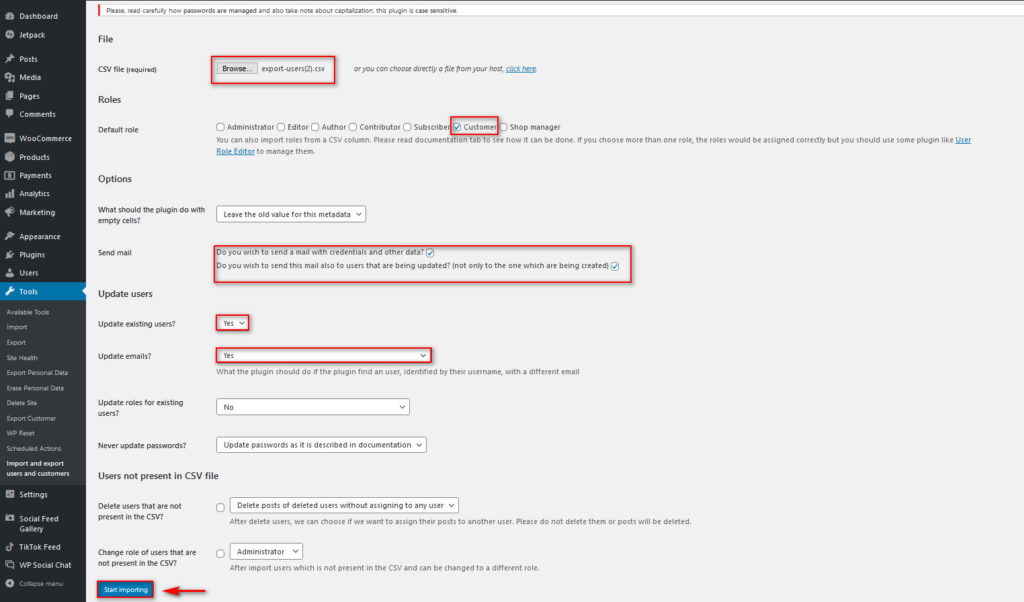
設置完所有選項以滿足您的需求後,單擊開始導入按鈕。 這將帶您進入導入過程頁面,該頁面向您顯示所有已導入的用戶以及可能出現的任何錯誤。
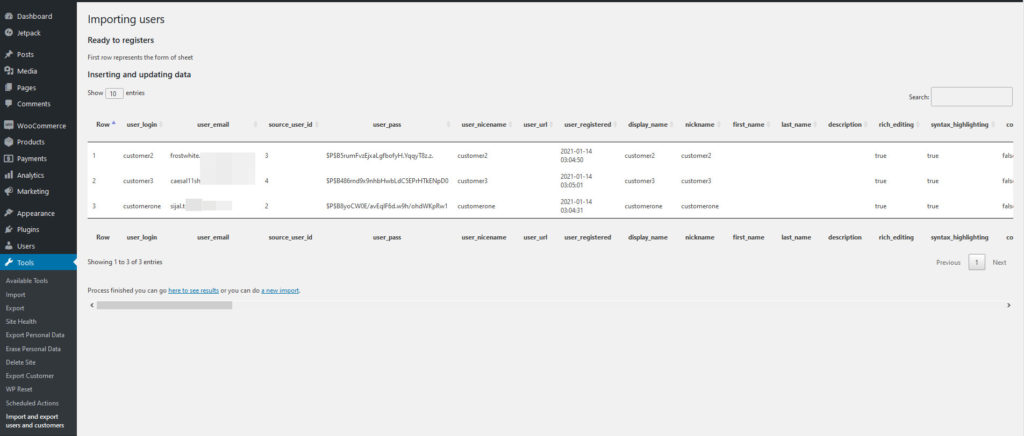
要考慮的其他提示
導入和導出用戶和客戶的簡單界面和靈活的選項使導入和導出您的客戶非常容易。 但這還不是全部。 您可以按照以下提示使過程更加順暢:
- 正確設置您的郵件選項:此插件有一個專用的郵件選項卡,可讓您在導入用戶時自定義發送電子郵件的方式。 您可以在導入和導出用戶和客戶 > 郵件選項下找到此選項。 此外,您可以自定義電子郵件模板設計、添加其他註釋以及更改用戶接收新憑據的方式。
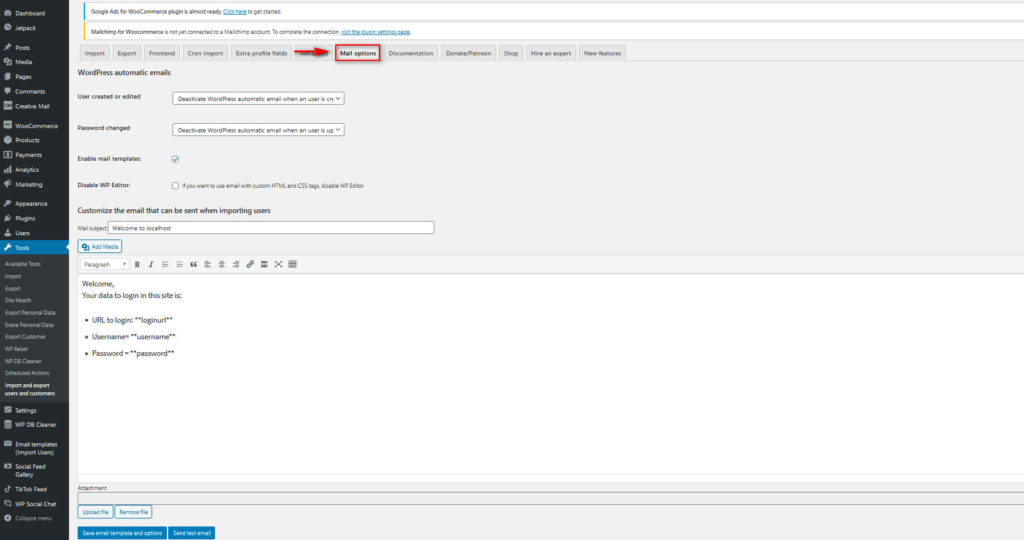
- 您還可以上傳文件並將其他鏈接添加到您的電子郵件中。 在此選項卡中,您可以測試電子郵件並設置模板,以確保您的所有通信都有效。
- 導出時選擇正確的角色:導出 CSV 文件時,請確保選擇正確的角色。 這可確保您不會導出具有管理員或參與者角色的用戶,這可能會在導入過程中導致問題。
- 正確設置導入選項:我們已經在上面指定了這一點,但您應該確保正確設置導入選項。 設置您希望導入的客戶擁有的正確角色,並啟用向他們發送電子郵件的選項。 此外,您還可以根據他們的角色更新當前客戶。
該插件還有許多其他選項。 有關此工具的所有功能的更多信息,請查看文檔選項卡。 此外,如果您不熟悉此類工具,我們強烈建議您在開始該過程之前查看文檔選項卡。
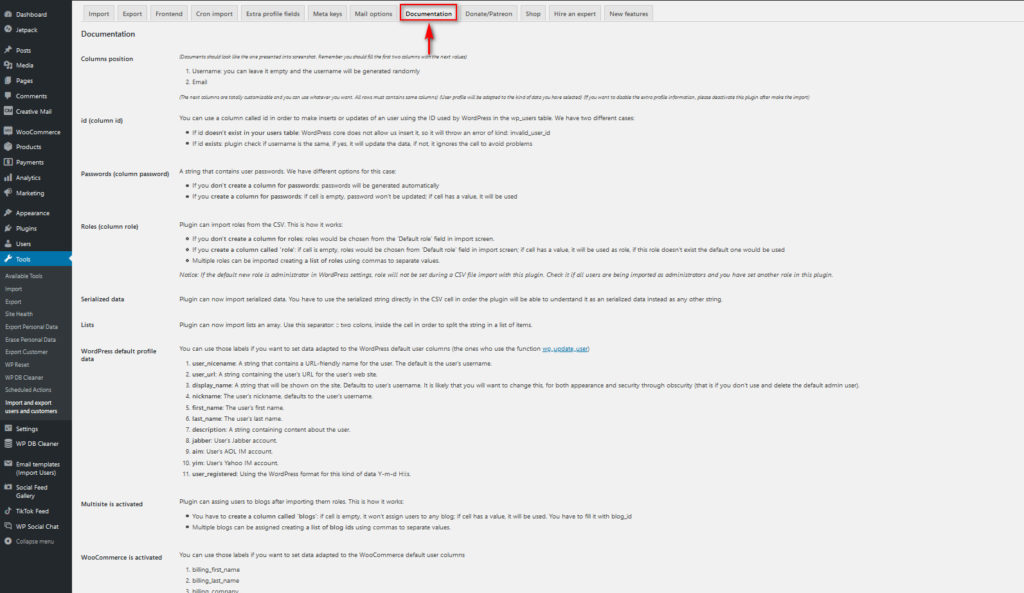
結論
總之,學習如何導入和導出 WooCommerce 客戶列表可以為您節省大量時間,並幫助您輕鬆地將數據庫遷移到新的商店或網站。 即使您可以通過手動訪問數據庫來做到這一點,但使用插件是一個更容易的選擇。 這樣,您將確保遷移過程順利且無錯誤,以避免丟失任何數據。
在本指南中,我們學習瞭如何使用兩個不同的插件導出和導入您的客戶列表。 該過程非常簡單,並且需要最少的設置,因此即使對於初學者來說也是一個很好的選擇。
我們希望本指南有用且易於理解。 如果您有任何問題,請在下面的評論部分告訴我們。
最後,您可以按照我們關於如何將 WordPress 與 Hubspot 集成的指南來了解有關如何充分利用您的客戶的更多信息。
